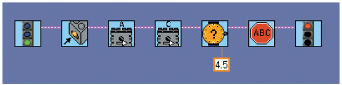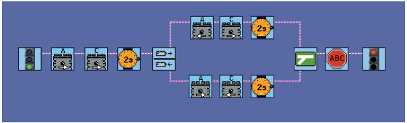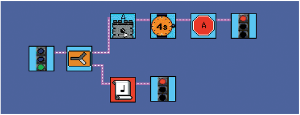- Преподавателю
- Информатика
- Рабочая программа Основы робототехники
Рабочая программа Основы робототехники
| Раздел | Информатика |
| Класс | 5 класс |
| Тип | Рабочие программы |
| Автор | Музыченко Т.Е. |
| Дата | 13.01.2016 |
| Формат | doc |
| Изображения | Есть |
Рабочая пРограмма
курса
« Основы робототехники»
(Учебный курс в системе дополнительного образования учащихся 5-10 классов с ориентацией на
физико-математический и информационно-технологический профили, 140 часов)
Учитель
Музыченко Татьяна Евгеньевна
пояснительная записка
Данный предметный ориентированный курс рассчитан на 4 часа в неделю (140 часов в год), и ориентированна на учащихся 6-10 классов.
Конструктор ПервоРобот предоставляет ученикам возможность приобретать важные знания, умения и навыки в процессе создания, программирования и тестирования роботов.
Сердцем системы является изобретение LEGO Educational Division - автономный микрокомпьютер RCX, который можно программировать с помощью компьютера под управлением операционной системы Windows или Mac OS. RCX получает информацию от датчиков, обрабатывает ее, управляет моторами, лампочками и звуком.
Программное обеспечение Robolab основано на весьма эффективном языке программирования LabVIEW, разработанном National Instruments, для обработки и анализа данных в промышленности. Robolab отличается дружественным наглядным интерфейсом, позволяющим ребенку постепенно превращаться из новичка в опытного пользователя.
В процессе работы с конструктором дети знакомятся с ключевыми идеями, относящимися к информационным технологиям, многое узнают о самом процессе исследования и решения задач, получают представление о возможности разбиения задачи на более мелкие составляющие, о выдвижении гипотез и их проверке, а так же о том, как обходиться с неожиданными результатами. Работа в команде является неотъемлемой частью всего процесса.
Собрав модель и подсоединив ее к компьютеру, ребята могут составить программу для управления ею. А специальный LEGO - компьютер RCX позволяет модели функционировать независимо от настольного компьютера, на котором была написана управляющая программа.
При наличии дополнительного оборудования к этому комплексу, учащиеся имеют возможности для выполнения естественно-научных исследований и приобретения различных знаний в связанных между собой дисциплинах.
Все учебные занятия можно разделить на блоки, каждый из которых посвящен разработке и исследованию определенного автоматизированного устройства имеющего аналог в действительности. Учебный блок может объединять от двух до шести учебных занятий, структура каждого из которых схематически изображена на рисунке. Это своеобразный цикл с параметром, количество выполнений которого зависит от сложности разрабатываемого робота.
Учебные занятия с использованием данного программно-аппаратного комплекса способствуют развитию конструкторских, инженерных и вычислительных навыков и проливают свет на многие вопросы, связанные с изучением естественных наук, информационных технологий и математики.
Работа с данным УМК предполагает:
-
изучение возможностей применения датчиков освещенности и касания в подходящих случаях;
-
использование механизмов для измерения скорости и направления движения;
-
обмен информацией;
-
сбор и интерпретация данных;
-
осознание необходимости обратной связи;
На учебных занятиях учащимся предлагается:
выдвигать идеи в технологии «мозгового штурма» и обсуждать их
-
разрабатывать действующие модели роботов;
-
с помощью датчиков управлять роботами;
-
создавать компьютерные программы;
-
планировать, тестировать и оценивать работу сделанных ими роботов;
обсуждать возможности и способы улучшения результатов проделанной работы
Формируемые компетентности:
Учащиеся должны:
-
обладать базовыми знаниями, относящимися к информационным объектам и процессам в биологических, социальных и технологических системах;
-
понимать, учитывать и использовать в работе основные принципы функционирования и использования средств ИКТ (дискретизация информации, программы и данные, основные устройства компьютера, шины и сети, интерфейсы);
-
соблюдать требования техники безопасности, гигиены, эргономики, этики информационной деятельности;
фиксировать информацию об окружающем мире, вести запись наблюдений и воспоминаний (своих и других людей) в заданном формате, в том числе, указывая качественные и числовые данные, используя свои органы чувств, устройства фиксации изобразительной и звуковой информации, измерительные приборы
-
осуществлять цифровой и аналоговый ввод и сохранение информации, в том числе - визуальной (камеры, сканеры), звуковой (магнитофон, диктофон, компьютер), измерять расстояния, освещенность (цифровые датчики);
-
вводить алфавитно-цифровую информацию с помощью клавиатур и аналоговых устройств;
-
искать и выделять нужную информацию путем беглого просмотра текста, линейных информационных источников (видео, аудио), других объектов и коллекций, СМИ;
-
осваивать лексику, использовать определения, толкования;
-
структурировать информационный объект, выделять компоненты и фрагменты в соответствии с задачей, формировать внутренние и внешние ссылки, указатели;
-
отбрасывать лишнее, реферировать, аннотировать, выделять ключевые слова, называть создавать заголовки;
-
использовать шрифтовые выделения и колонтитулы;
-
использовать устройства вывода информации ;
-
использовать камеру;
-
планировать выступление, готовить материалы для него и проводить его с поддержкой аудиовизуальными средствами, учитывая специфику различных форм восприятия и различных аудиторий; особенности пространства;
-
организовывать и вести коллективное обсуждение, фиксировать его результаты;
-
выявлять разногласия, голосовать и организовывать голосование, формировать общую позицию (консенсус);
-
строить качественное, вербальное описание объекта моделирования, выбирать переменные,
-
строить информационную модель функционирования различных систем;
-
интерпретировать результаты моделирования;
-
планировать деятельность, относящуюся к:
-
наблюдению, в том числе - создавать формат фиксации наблюдений;
-
эксперименту;
-
исследованию;
-
поиску информации;
-
выступлению, обсуждению;
-
учебному процессу;
-
созданию материального или информационного объекта, в том числе - групповую;
-
развитию организации;
-
личной жизни;
-
-
проектировать объекты реального мира:
-
выявлять потребности;
-
создавать и визуализировать концепции;
-
осваивать конкретные интерфейсы и примитивы графического дизайна;
-
переходить от виртуальной модели к натурной;
-
-
ориентироваться в современном состоянии и тенденциях ИКТ
-
иметь представления о различных ИКТ, их технических реализациях, количественных и качественных возможностях и характеристиках;
-
принимать решения об использовании в своей деятельности тех или иных средств ИКТ, учитывая технические и экономические факторы;
-
использовать конструкции языка программирования компьютерно-управляемых устройств
Формы контроля выполнения элективного курса:
-
Зачетный практикум (описание и практическое выполнение обязательных практических заданий, связанных с изучением прикладного аспекта курса)
Итоговый контроль в форме презентации собственного робота предназначенного для решения конкретной задачи
Тематическое планирование
Тема № : «Работа с интерактивным практикумом»
Теория
Интерактивный Практикум знакомит школьников с программированием в ROBOLAB. Используя модели из набора «ПервоРобот: индустрия развлечений» (с. 4-29 сборника технологических карт набора 9784/9785) или из набора «Робототехника» (с. 4-39 сборника технологических карт набора 9734/9735), пользователи учатся программировать в ROBOLAB и загружать программы в RCX через инфракрасный передатчик.
Компьютерный практикум и решение задач
Для последовательного знакомства с программированием в ROBOLAB разработано двенадцать тренировочных заданий. Пользователи начинают с Введения в средства управления Практикумом и переходят в дальнейшем к заданиям, охватывающим разделы Программист и Исследователь. Чтобы начать работу, необходимо выбрать в Главном меню Интерактивный Практикум. Найти задание, которое лучше всего соответствует потребностям учащихся и дважды щелкнуть на его названии.
Ниже приводится информация о темах заданий.
Практическое задание № 0:
-
Управление 1
-
Управление одним мотором
-
Использование команды Жди
-
Загрузка программ в RCX
-
-
Управление 2
-
Управление двумя моторами
-
Изменение мощности мотора
-
-
Управление 3
-
Использование Датчика Касания в команде Жди
-
Создание двухступенчатых программ
-
Использование кнопки Выполнять много раз для
-
повторения действий программы
-
Сохранение и загрузка программ
-
-
Управление 4
-
Использование Датчика Освещенности в команде Жди
-
Создание многоступенчатых программ
-
-
Исследование. Управление 1
-
Проектирование сбора данных об освещенности
-
с использованием Датчика Освещенности
-
Обзор областей раздела Исследователь: Загрузка
-
данных, Просмотр и Сравнение, Описание
Исследование. Управление 2
-
Проектирование сбора данных об освещенности
-
в течение заданного времени
-
Программирование движения робота и сбора данных об
-
Освещенности
Практическое задание № 0:
-
Конструирование 1
-
Управление двумя моторами с помощью команды Жди
-
Использование палитры команд и окна Диаграммы
-
Использование палитры инструментов
-
Загрузка программ в RCX
-
-
Конструирование 2
-
Управление мощностью моторов
-
Использование Модификаторов
-
Копирование и вставка пиктограмм в программе
-
Использование Датчика Касания в команде Жди
-
Сохранение программы
-
-
Конструирование 3
-
Использование Датчика Освещенности в команде Жди
-
Использование команд Прыжок и Метка
-
Загрузка ранее сохраненной программы
-
-
Конструирование 4
-
Программирование функций регистрации данных,
-
основанное на планировании частоты отсчетов
-
Проектирование сбора данных от Датчика
-
Освещенности
-
Программирование движения робота и сбора данных об
-
освещенности
-
Смена графиков
-
Обзор областей раздела Исследователь: Загрузка
-
данных, Просмотр и Сравнение, Описание
-
Тема № : «Настройка ROBOLAB»
Теория
Запуск ROBOLAB
После запуска ROBOLAB появится главный экран программы. Разделы Администратор, Программист и Исследователь
Раздел Администратор позволяет изменить настройки RCX, выбрать место расположения файлов, протестировать RCX и спрятать кнопку открытия раздела Администратор в Главном меню ROBOLAB (для возврата этой кнопки нужно будет нажать клавишу ).
В разделе Программист можно работать на различных уровнях режимов Управление и Конструирование. Раздел Программист в основном предназначен для решения задач программирования движения робота.
Раздел Исследователь позволяет просматривать, анализировать и создавать исследовательские проекты. Проект может содержать написанные для RCX программы сбора данных
сами эти данные и результаты их математической обработки, а также описание исследований: иллюстрации, фото- и видеоматериалы, текст. Этот раздел предназначен в основном для проведения экспериментов.
Нажатие на кнопку Выход завершит работу ROBOLAB.
Нажатием на кнопку Помощь вызывается контекстная справка об объектах, расположенных под указателем мыши.
Кнопка Авторы открывает список разработчиков.
Кнопка Назад появляется на месте кнопки Авторы после выбора одного из разделов. Нажатием на эту кнопку возвращается предыдущий экран.
Функции раздела администратор
Вкладка Администратор - общая настройка системы:
-
выбор порта для ИК передатчика;
-
загрузка операционной системы RCX;
-
проверка связи с RCX;
-
отключение кнопки вызова раздела Администратор.
Вкладка Установки ROBOLAB - задание размещения файлов, добавление и удаление папок для хранения программ.
Вкладка Установки RCX - просмотр и изменения основных параметров RCX:
-
настройка мощности инфракрасного передатчика RCX;
-
блокирование\разблокирование программ 1 и 2;
-
установка времени работы до автоматического отключения питания;
-
просмотр уровня зарядки батареи RCX;
-
просмотр версии операционной системы RCX.
Выбрать СОМ-порт. Позволяет выбрать порт для подключения Инфракрасного передатчика. При нажатии выводится список доступных портов. На Макинтоше СОМ 1 соответствует порту модема, а СОМ 2 - порту принтера. По умолчанию устанавливается порт СОМ 1.
Если выбран СОМ 1, а передатчик подключен к другому порту, программа выдаст сообщение обошибке. Если ROBOLAB запущен, а в RCX загружена операционная система, то при открытии вкладки Установки RCX будет произведена попытка обмена данными с RCX. В случае сбоя перезапустите ROBOLAB, измените порт и попробуйте еще раз.
Если в поле СОМ-порта вы указали Текст, программа в RCX не загрузится, а на экране компьютера появится текст программы.
Загрузка операционной системы в RCX
Следующий шаг - загрузка в RCX его операционной системы. Это должно быть сделано, чтобы RCX мог получать программы с компьютера и выполнять их.
Операционная система остается в памяти RCX, пока работают батарейки. Быстрая замена батареек (меньше 2 минут) не влияет на данные, сохраненные в памяти. ROBOLAB всегда проверяет наличие операционной системы в RCX и автоматически предлагает повторить загрузку в случае необходимости.
Для загрузки операционной системы в RCX ИК передатчик должен быть подсоединен к компьютеру, а RCX - включен и расположен рядом с передатчиком. На инфракрасном передатчике есть зеленый светодиод, размещенный под инфракрасным окном. Он горит, когда происходит обмен данными между компьютером и RCX.
Нацельте инфракрасный приемник RCX на ИК передатчик и нажмите кнопку Загрузка ОС RCX, расположенную на вкладке Администратор.
Загрузка операционной системы занимает примерно 4 минуты. Горящий светодиод и контрольная метка на дисплее RCX подтверждают наличие связи. Не перемещайте микрокомпьютер до завершения загрузки.
Когда загрузка закончится, появится сообщение об успешном завершении операции.
В разделе «Технические характеристики RCX» содержится информация о встроенных программах, которые могут выполняться RCX без загрузки операционной системы.
Проблемы передачи данных
Время от времени вы будете получать сообщения об ошибках при передаче данных. Эти сообщения позволяют определить наиболее вероятную причину ошибки. Знак Х на компьютере - проблемы с подключением к порту. Попробуйте изменить порт. Знак Х на кабеле - кабель не передает сигнал. Проверьте, хорошо ли он присоединен, или попытайтесь подключить новый кабель. Знак Х на передатчике - ИК передатчик не отвечает. Проверьте заряд батареи и кабель. Знак Х на RCX - проблемы с RCX. Посмотрите, включен ли RCX, проверьте заряд батареи и подключение кабеля, может ли RCX обмениваться данными с передатчиком. Для Макинтоша проделайте еще следующее:
-
Удостоверьтесь, что AppeTalk не использует тот порт, который вы указали для передатчика.
-
Проверьте настройки СОМ-порта.
-
Поверка связи с RCX
-
Теперь, когда операционная система загружена в RCX, пришло время проверить связь между RCX и компьютером.
-
При нажатии кнопки Проверка связи с RCX RCX должен «запищать».
-
Прежде чем проверять связь, подключите передатчик к компьютеру, включите RCX и расположите его рядом с компьютером.
-
Нажмите кнопку Проверка связи с RCX, чтобы заставить RCX «запищать».
Установки ROBOLAB
Папки-разделы, поставляемые вместе с ROBOLAB, удалить нельзя.
Путь к ROBOLAB. Показывает путь к ROBOLAB на жестком диске. Не может быть изменен.
Путь к Своду. Показывает путь к своду программ, созданных пользователями. Место хранения пользовательских программ можно изменить.
Установки RCX
На вкладке Установки RCX можно посмотреть и изменить некоторые параметры RCX и ИК передатчика.
При открытии вкладки компьютер автоматически проверяет связь с RCX. Если RCX выключен или находится слишком далеко от передатчика, программа выдаст сообщение об ошибке. Если при выборе порта указан Текст, компьютер не будет пытаться связаться с RCX. Когда обмен данными с RCX возможен, программа автоматически устанавливает мощность передатчика RCX в соответствии со значением параметра Мощность ИК RCX и показывает время до автоотключения RCX. При выходе из этого экрана все изменения будут автоматически переданы в RCX.
Мощность ИК RCX. Задает уровень сигнала при обмене данными с RCX. Высокую мощность необходимо устанавливать, только если передатчик и RCX находятся далеко (более 30 см) друг от друга. В обычном случае следует указывать низкую мощность. Высокая мощность увеличивает расход батареи. Мощность передатчика можно менять и при помощи переключателя на передней панели подключаемого к COM-порту передатчика или через программное обеспечение для передатчика, подключаемого к порту USBПрограммы 1 и 2. Позволяет заблокировать или разблокировать на RCX слоты памяти 1 и 2. RCX может одновременно хранить в памяти до 5 программ. Когда Программы 1 и 2 заблокированы, загрузить свои программы в эти слоты невозможно. При попытке загрузить в них программу она будет автоматически загружена в слот 3. Разблокируйте Программы 1 и 2, чтобы записывать программы и в эти слоты.
Автовыключение. Задает время бездействия (от 0 до 255), после которого RCX автоматически отключится. 0 означает, что RCX всегда остается включенным.
Уровень батареи RCX. Отображает уровень заряда батареи.
Версия ОС RCX. Показывает версию текущей операционной системы RCX.
Компьютерный практикум и решение задач
Практическое задание № 0
Настройка ROBOLAB и RCX. Загрузка операционной системы
Тема № : «Основы программирования в ROBOLAB»
Теория
Введение в методы программирования
При нажатии на экране ROBOLAB кнопки Программист открывается меню программ ROBOLAB. Программы разделены по секциям Управление и Конструирование в соответствии с режимом создания и использования программ. В каждой секции программы сгруппированы по уровням сложности: 4 уровня для каждого режима.
В секции Уровень можно выбрать один из четырех уровней или свод программ, созданных пользователем в режиме Управление или Конструирование. После щелчка на определенном уровне на экране отображаются доступные разделы. Щелчком на разделе на экран выводится набор программ этого раздела. Если выбрать Свод… , то развернется список всех разделов и список программ выделенного раздела. По умолчанию все программы пользователя сохраняются в разделе My Programs (Мои программы). Программа вызывается двойным щелчком на ее названии. Двойной щелчок на уровне режима Управление или Конструирование открывает программу, заданную для данного уровня по умолчанию. Выделенные программы могут быть удалены нажатием клавиши . Осторожно! Удаленную программу нельзя восстановить.
Программирование для RCX возможно в двух режимах: Управление и Конструирование.
В каждом из этих режимов вы можете получить подсказку в окне помощи.
Управление (Pilot) Программирование в режиме Управление - это начальный этап.
Используется простой интерфейс типа «Щелкни и выбери» в шаблоне, который может быть модифицирован под нужды пользователя. Режим Управление имеет четыре уровня: первый - самый простой, четвертый - самый сложный, обладающий наибольшими возможностями. Уровни последовательно надстраиваются один над другим, поэтому переходить на следующий уровень проще пользователю, хорошо освоившему предыдущий. Программирование в режиме Управление не позволяет использовать все функции RCX.
Конструирование (Inventor) Программирование в режиме Конструирование - развитие режима Управление. В режиме Конструирование пиктограммы выбираются и размещаются в окне программы и путем соединения их проводами создается программа. Программирование в режиме Конструирование также имеет четыре уровня: первый - самый простой, четвертый - самый сложный, обладающий наибольшими возможностями. Режим Конструирование позволяет использовать все возможности RCXОснова ROBOLAB
В 1997 году, когда NASA рассекретила свою программу SOJOURNER ROVER`S, выяснилось, что для обеспечения ориентации, приземления и функционирования космических аппаратов применялась программа LabViewTM National Instruments (Техас, США).
LabViewTM - это мощная среда программирования, используемая инженерами и учеными в исследовательских институтах и в промышленности. LabViewTM - ведущий инструмент измерения и контроля. Он применяется при анализе реальных результатов исследований в биомедицине, астронавтике, энергетике и во многих других областях.
Программа ROBOLAB для программирования ЛЕГО-компьютера RCX основана на LabViewTM. В ROBOLAB настоящее профессиональное программное обеспечение становится доступным для детей. В ROBOLAB используется специальная версия LabView с ограниченными функциями и интерфейсом, адаптированным для школьников.
Режимы Конструирование и Управление в ROBOLAB построены на языке программирования G (Джей), входящем в LabViewTM. Джей напоминает Бейсик, Фортран или СИ. Его главное отличие состоит в том, что он базируется на графике, а не на текстовых строках. Это означает, что LabViewTM основан на логическом согласовании представлений и совершенно не зависит от письменного языка.
В LabViewTM файлы программ имеют расширение VI (Виртуальный инструмент).
Первоначальная профессиональная редакция LabView подразумевала использование
компьютера в качестве виртуального прибора - такого, как осциллограф или мультиметр. Затем программа стала применяться для отображения информации и ее анализа.
Управление. Окно Управление содержит серию образцов - шаблонов увеличенного формата. Невозможно изменить шаблон так, чтобы программа не работала. Она может не сделать того, что от нее ожидалось, но она обязательно запустится и будет выполнять выбранные команды и условия.
Конструирование. В окне Конструирование используются все пиктограммы из Управления и добавляются новые. По мере продвижения от уровня к уровню число команд увеличивается. На четвертом уровне сложности Конструирования могут быть задействованы все возможности RCX.
Тема № : «Программирование. Управление»
Теория
Работа в режиме Управление является самым простым способом создания программ для ЛЕГО-компьютера RCX. В нем используется метод выбора команд из шаблона, который можно изменить. Режим Управление имеет 4 уровня; Уровень 1 - самый простой, а Уровень 4 - самый сложный. Уровни надстраиваются друг над другом, так что ученик при создании программ постепенно переходит от простых к более сложным. Окно содержит несколько элементов, которые появляются в каждом из этих четырех уровней.
Шаблон первого уровня позволяет создавать самые простые программы. Можно выбрать мотор, вращающийся вправо или влево, или лампочку. Подключены они в программе к Порту А, мощность максимальная. Время работы мотора или горения лампочки задается с помощью секундомера (указывается время ожидания выключения).
По умолчанию Уровень 1 предлагает программу, включающую мотор на 4 с.
Пиктограмма мотора с буквой А включает мотор, соединенный с Портом A. Мотор включается на время, обозначенное на пиктограмме с часами. Красный светофор справа завершает программу и прекращает подачу энергии ко всем портам.
Можно менять пиктограммы в шаблоне, если необходимо создавать свои собственные программы, и распечатать готовую программу на принтере.
Все уровни программирования, позволяют работать со звуками. RCX можно запрограммировать на воспроизведение различных мелодий, заранее записанных пользователем.
При работе в режиме Управление окно Медиа позволяет переключаться между режимами Музыка и Камера.
Шаблон Управление Уровень 2 использует порты А и С. Для каждого из этих портов можно регулировать уровень мощности. Энергия поступает на внешние устройства, присоединенные к данным портам, либо в течение установленного времени, либо посигналу Датчика Касания. Предлагаемая по умолчанию программа включает на половину мощности мотор, присоединенный к порту А, и на полную мощность лампочку, присоединенную к порту С, пока не будет нажат Датчик Касания, подключенный к порту 1. Когда программа начнет работу, моторы и лампочки, подсоединенные к портам А и С, будут включены. Уровень мощности для каждого порта можно изменить. Время, которое будут работать мотор и лампочка, определяется срабатыванием Датчика Касания, подключенного к порту 1.
Шаблон третьего уровня позволяет использовать все три порта RCX (А, В и С). Можно изменить мощность, подаваемую к портам. Программа состоит из двух шагов. Все действия первого шага должны быть выполнены до начала второго шага. Предлагаемая по умолчанию программа третьего уровня содержит два отдельных шага. На первом шаге включаются мотор А, лампа В и мотор С на 6 с. По истечении этого времени начинается второй шаг программы. Лампа В продолжает гореть, а моторы А и С меняют направление вращения на противоположное и работают до тех пор, пока не будет нажат Датчик Касания, подключенный к Порту 1.
Третий уровень управления включает команду ожидания изменения показаний Датчика Освещенности. Программа считывает текущее значение сигнала этого датчика и ждет, пока значение изменится на 5%. Уровень сигнала меняется от 0 до 100%. Вы можете выбрать порт подключения Датчика Освещенности так же, как делали это для Датчика Касания. Можно задать один из двух вариантов: ждать, пока станет темнее, или ждать, пока станет светлее. Во время работы программы текущее значение освещенности можно вывести на экран RCX, выбрав порт нажатием кнопки View.
Шаблон четвертого уровня позволяет создать программу, состоящую из неограниченного числа шагов. Только один шаг создаваемой программы виден на экране, в то время как вся программа, содержащая любое число шагов, загружается в RCX. В программе четвертого уровня может быть столько шагов, сколько нужно. Шаг добавляется нажатием на кнопку Вставить. В окне нового шага на всех портах первоначально установлены команды Стоп, которые можно заменить. В окне с шагом программы выводится информация о том, с каким шагом вы работаете и сколько всего шагов в программе. Шаги, в которых вы не нуждаетесь, могут быть удалены. Щелчок на кнопке Удалить удаляет шаг, видимый в этот момент на экране. Пользуйтесь этой кнопкой осторожно - удаление нельзя отменить. Для просмотра шагов программы служат кнопки Предыдущий шаг и Следующий шаг В режиме Управление у ROBOLAB есть возможность получить программу с RCX и загрузить ее в компьютер. Это полезно, когда RCX управляется с помощью разных компьютеров - отпадает необходимость все время передавать файл с последней версией управляющей программы. Чтобы загрузить программу с RCX, дважды щелкните на строке Спрашивать RCX в окне Управление. При этом RCX надо включить, выбрать на нем нужную программу и поместить его рядом с инфракрасным передатчиком. Получив программу, ROBOLAB автоматически откроет нужный уровень режима Управление - и программа появится на экране.
Окно Музыка позволяет выбрать заранее сохраненную мелодию или записать новую. Чтобы выбрать тип мелодии, щелкните на выпадающем меню. Доступные мелодии отображаются после выбора типа мелодии, к которому они относятся.
Чтобы во время работы программы звучала мелодия, при загрузке программы окно Музыка следует открыть, а мелодию выбрать. Мелодия может быть воспроизведена один раз или проигрываться непрерывно - в зависимости от значения переключателя режимов.
Компьютерный практикум и решение задач
Практическое задание № 0
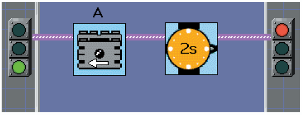
-
Напишите программу в точности так, как показано выше.
-
Измените время, в течение которого движется автомобиль.
-
Измените направление вращения мотора А.
Дополнительно
Сделайте рисунок RCX и обозначьте на нем следующие элементы:
-
входные порты;
-
выходные порты;
-
кнопку включения питания;
-
кнопку Пуск;
-
кнопку переключения программ;
-
инфракрасный «глаз».
Практическое задание № 0
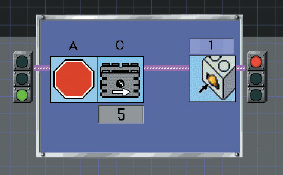
Упражнение 1
Используя второй уровень программирования, сделайте так, чтобы ваша программа
выглядела, как показано на рисунке. Подсоедините мотор к порту С и Датчик Касания к порту 1. Загрузите программу в RCX. Запустите программу,
нажав зеленую кнопку на RCX. Мотор должен работать до тех пор, пока не будет нажат Датчик Касания.
Упражнение 2
Подсоедините мотор к порту А, лампочку к порту С и Датчик Касания к порту 1. Запустите программу из упражнения 1. Включился ли мотор? (не должен.) Измените программу из упражнения 1 так, чтобы мотор и лампочка работали одновременно, пока не будет нажат Датчик Касания.
Упражнение 3
Повторите упражнение 2 с мотором А и лампочкой С, включенными до тех пор, пока не будет нажат Датчик Касания. Загрузите и запустите программу. Теперь возьмите провод, с помощью которого мотор подключен к порту А, и разверните его разъем на 180 градусов. Запустите программу снова.
Что изменилось? Что произойдет, если вы повернете на 90 градусов разъем провода, подключающего лампу? Что произойдет, если вы подключите к порту 1 сразу два Датчика Касания?
Упражнение 4
Поменяйте в программе на порте С лампочку на мотор, работающий в обратном направлении, и замените Датчик Касания на 4-секундный таймер. Подсоедините моторы к портам А и С на RCX. Загрузите программу в RCX. При запуске программы моторы должны вращаться в противоположных направлениях в течение 4 с. (Помните, что направление вращения мотора зависит от того, как подсоединен провод. Прикрепите к каждому мотору шестеренку или колесо, чтобы лучше видеть направление вращения.)
Практическое задание № 0
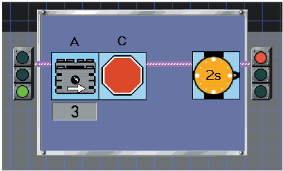
-
Напишите программу в точности так, как показано выше.
-
Составьте программу для мотора таким образом, чтобы он работал на самой высокой мощности и перемещал автомобиль в течение 4,5 с.
-
Переключите один мотор на Порт C и запрограммируйте автомобиль, чтобы он двигался вперед в течение 4 с.
Дополнительное задание
Составьте программу вращения моторов в обратном направлении. Нарисуйте блок-схему своей программы. Что получилось в результате ее проверки
Практическое задание № 0
Начните с программы, предлагаемой в третьем уровне по умолчанию. Замените Часы на Датчик Касания. Подсоедините Датчик Касания к Порту 1 RCX, мотор к Порту А, лампу к Порту В и второй мотор к Порту С.
После запуска программы лампочка должна загореться, а моторы начать вращаться в разные стороны; по нажатию датчика лампочка должна погаснуть, а моторы изменить направление вращения; после освобождения датчика моторы должны остановиться.
Загрузите программу в RCX и проверьте ее работу.
Практическое задание № 0
-
К каким портам должны быть присоединены моторы для выполнения представленной выше программы?
-
Напишите программу в точности так, как показано выше.
-
Составьте программу движения автомобиля вперед и назад в течение одинаковых промежутков времени. Каждый раз автомобиль должен двигаться прямо.
Дополнительное задание
Составьте программу движения автомобиля по S-образной траектории. Будьте внимательны с направлением движения, скоростью и временем.
Практическое задание № 0
Начните с программы, предлагаемой в третьем уровне по умолчанию. Замените Часы на Датчик Касания. Подсоедините Датчик Касания к Порту 1 RCX, мотор к Порту А, лампу к Порту В и второй мотор к Порту С. После запуска программы лампочка должна загореться, а моторы начать вращаться в разные стороны; по нажатию датчика лампочка должна погаснуть, а моторы изменить направление вращения; после освобождения датчика моторы должны остановиться. Загрузите программу в RCX и проверьте ее работу.
Воссоздайте эту программу в четвертом уровне управления. Сделайте так, чтобы после запуска программы загорелась лампочка и моторы начали вращаться в разные стороны, а после нажатия на Датчик Касания лампочка погасла, моторы изменили направление вращения и вращались до тех пор, пока Датчик Касания не будет отпущен. Подключите Датчик Касания к Порту 1, мотор к Порту А, лампочку к Порту В и второй мотор к Порту С. Загрузите программу в RCX и проверьте ее работу
Практическое задание № 0
Воспользуйтесь шаблоном Управление Уровень 4, чтобы сделать следующую программу.
Шаг 1. Лампа А включается на полную мощность на 2 с.
Шаг 2. Лампа А выключается. Моторы В и С вращаются на малой мощности в одном направлении, пока не будет нажат Датчик Касания, подключенный к Порту 1.
Шаг 3. Снова включается лампа А. Моторы вращаются на полной мощности в обратном направлении в течение 5 с.
Подсоедините лампочку к порту А, моторы к портам В и С и Датчик Касания к П.орту 1.
Загрузите программу в RCX и запустите ее.
Практическое задание № 0
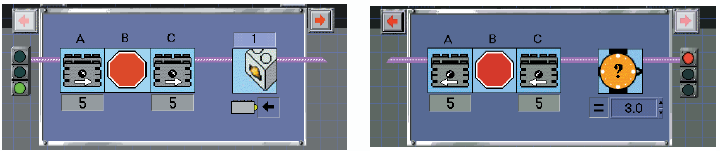
-
Напишите программу в точности так, как показано выше.
-
Добавьте третий шаг, который выключает мотор А на 4 с.
-
Удалите третий шаг. В программе снова должно быть два шага.
Дополнительное задание
Составьте программу работы автомобиля, чтобы он действовал, например, подобно животному или роботу (или еще чему-нибудь). В программе должно быть по крайней мере три шага.
Тема № : «Программирование. Конструирование»
Теория
Конструирование - это следующий за Управлением уровень программирования. Программа составляется из пиктограмм команд, выбираемых из Палитры Команд и размещаемых в окне Программы. Команды связываются между собой проводами, и получается ваша собственная программа. Конструирование имеет 4 уровня: первый - самый простой, а четвертый - самый сложный и одновременно самый гибкий и мощный. Этот режим использует все возможности среды LabVIEW. Работа во всех уровнях очень похожа. Имеется набор доступных базовых команд и процедур. При переходе на следующий уровень их количество увеличивается, расширяя возможности программирования.
Функции Помощи ROBOLAB предоставляют информацию о пиктограммах команд. Внизу имеется строка Для получения дополнительной помощи щелкните здесь. Чтобы открыть помощь, нажмите (на Maкинтоше - ) и наведите указатель мыши на интересующий вас объект.
Поместив все необходимые команды в окно Диаграммы, расставьте их в правильном
порядке. Чтобы перемещать пиктограммы внутри этого окна, «возьмите» (нажав <пробел>) инструмент Выбор. Инструментом Выбор можно выделить команду, которую надо удалить. После щелчка на пиктограмме она становится активной и удаляется клавишей . Провода также убираются двойным щелчком на проводе и нажатием клавиши . Вовремя размещения пиктограмм в окне Программы располагайте их близко друг к другу. В этом случае они свяжутся проводами автоматически, что ускорит процесс программирования, поскольку вам не придется с помощью инструмента Соединение соединять проводами пиктограммы команд или параметров. Если же вы предпочитаете связывать пиктограммы друг с другом инструментом Соединение, можете делать это в любой момент. Если пиктограмма не подсоединилась автоматически, выберите и перетащите ее, нажав и удерживая клавишу <пробел>.
Соединение пиктограмм
Команды надо соединить проводами в той последовательности, в которой они должны выполняться. Выберите инструмент Соединение (нажмите клавишу <пробел>) и начните связывать пиктограммы друг с другом. Поместите курсор на верхний правый угол (вывод) первой пиктограммы. Уголок пиктограммы вспыхнет. Щелкните один раз, чтобы начать вести провод. При перемещении курсора к следующей команде провод потянется из верхнего правого угла пиктограммы, повторяя движения курсора. Щелкните один раз на верхнем левом углу следующей пиктограммы. Проделав эту процедуру для всех пиктограмм, от зеленого светофора до красного, вы получите законченную программу режима Конструирование. В процессе прокладки неподсоединенный провод отображается пунктирной линией. Провод надо подсоединить к розовому проводку на пиктограмме. Неправильно подсоединенный провод отображается черным пунктиром, и кнопка-стрелка Загрузка тоже станет пунктирной. Пока пунктирный провод не удален, программу нельзя загружать в RCX. Инструмент Соединение имеет несколько особенностей, о которых полезно знать. При щелчке в любом месте окна Диаграммы, кроме пиктограмм команд, провод не заканчивается, а точка провода фиксируется в определенной точке. Таким образом можно создавать изгибы провода. Двойным щелчком в любом месте заканчивается начатый провод. Нажатие пробела переворачивает провод с изгибом. Чтобы удалить неправильные провода (отображенные черным пунктиром), выберите Удалить разорванные провода из меню Правка окна Диаграммы. Меню предоставляют доступ к различным командам и функциям ROBOLAB. Чтобы увидеть текстовую версию своей программы, зайдите в меню Проект в окне Диаграммы. Выберите команду Выбор СОМ-порта, затем Текст. Загрузка программы в RCX генерирует текстовую запись программы. Этот текст отображается на экране. Чтобы программу можно было загружать в RCX, в меню Проект должен быть выбран только физический порт, такой как СОМ 1, СОМ 2 или USB.
Соединение пиктограмм простейших команд создает программу первого уровня.
Программы в режиме Конструирование имеют некоторые отличия от программ в режиме Управление. В программах режима Конструирование для прекращения подачи энергии на определенный порт всегда используется сигнал Стоп. А в режиме Управление после завершения работы программы подача энергии прекращается. Если в вашей программе нет сигнала Стоп, энергия в режиме Конструирование будет подаваться на порты А, В и С даже после завершения работы программы.
В режиме Конструирование Уровень 2 программа создается путем связывания проводами основных пиктограмм команд. К основным пиктограммам команд можно подсоединять пиктограммы модификаторов, определяющих уровень мощности и порт. Обратите внимание, что к пиктограммам команд снизу привязаны пиктограммы модификаторов.
Конструирование Уровень 2 позволяет указывать в программе порт и уровень мощности вместо модификаторов команд, заданных по умолчанию. Если не применять модификаторы, энергия будет подаваться на все порты с максимальной мощностью.
Для выбора нужных команд на Палитре Команд или на различных вложенных палитрах предназначен инструмент Выбор. На Палитре Команд Уровня 2, помимо набора основных пиктограмм команд, есть также три пиктограммы вложенных палитр, расположенные внизу окна: Жди, Модификаторы и Структуры. Щелкните на любой из них, чтобы просмотреть ее содержимое. Нажатие на пиктограмме одной из вложенных палитр закрывает основную палитру и открывает вложенную
Уровень 3 обладает большими логическими возможностями. Применяются те же пиктограммы команд и модификаторов, что и на Уровене 2. Вдобавок программа может включать в себя логические структуры, такие как «если», «безусловный переход», «параллельные процессы» и «цикл».
Программа, предоставленная по умолчанию для Уровня 3, содержит только два светофора Начало и Конец. Вы можете создавать свои программы с помощью Палитры Команд Уровня 3. Посредством инструмента Выбор перемещайте пиктограммы по полю, и расставить их в нужном порядке. Если какая-то пиктограмма команды или модификатора не требуется, выберите ее одинарным нажатием и затем удалите. Инструментом Катушка свяжите пиктограммы в правильном порядке, а также присоедините к ним пиктограммы модификаторов. Палитра Команд Уровня 3 имеет одну дополнительную вложенную палитру - Музыка. Команды из этой палитры предназначены для воспроизведения музыки на RCX. Кроме того, во вложенной палитре Структуры появились новые команды для программирования логических конструкций.
Конструирование Уровень 4 - это высший уровень программирования. Он включает в себя все команды, модификаторы и структуры Уровней 2 и 3, возможность передачи данных от одного RCX на другой, а также работу с переменными. Программирование на этом уровне позволяет использовать все возможности RCX.
По умолчанию, программа для Конструиро-
Конструирование Уровень 4 открывается только с двумя светофорами Начало и Конец в окне Программы и Палитрой Команд Уровня 4.
Компьютерный практикум и решение задач
Практическое задание № 0
Создайте программу Уровня 1, которая бы выглядела так:
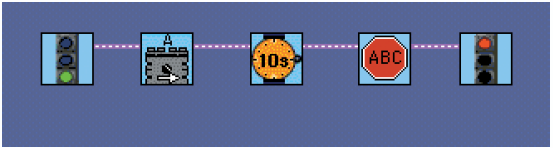
Эта программа включает мотор, подсоединенный к порту А микрокомпьютера, на 10 с, а затем выключает его. Нажмите кнопку Загрузка, чтобы загрузить программу в RCX.
Практическое задание № 0
Создайте программу, которая:
-
Ждет нажатия Датчика Касания.
-
Включает моторы А и С в обратном направлении на 6 с.
-
Изменяет направление вращения обоих моторов на противоположное и ждет повторного нажатия на Датчик Касания.
Замечание: не забудьте включить в программу красный и зеленый светофоры. Нажмите на кнопку
Загрузка, чтобы загрузить программу в RCX.
Практическое задание № 0
Создайте программу, которая выполняет следующие действия:
-
Ждет, пока не будет нажат Датчик Касания, подключенный к Порту 3, и включает лампу А на половину мощности.
Держит ее включенной, пока датчик не отпущен
-
Выключает лампу А и моторы В и С на 7 с.
-
Выключает моторы и завершает работу.
Практическое задание № 0
Создайте программу, которая каждую секунду увеличивает уровень мощности мотора. Загрузите ее в RCX и проверьте, как она работает.
Практическое задание № 0
Создайте программу, которая проигрывает первую строчку песенки «Row Row Row your boat» (последовательность нот: C C C D E E D E F G). Загрузите программу в RCX и послушайте, как она играет.
Практическое задание № 0
Создайте программу с двумя заданиями, выполняющимися одновременно.
-
Первое задание включает мотор А на половину мощности, пока Датчик Освещенности не покажет значение больше 60. После этого мотор А выключается.
-
Второе задание включает лампу С на низкой мощности и повышает уровень мощности каждые две секунды. Лампа С выключается после 5 с работы на полной мощности.
Загрузите и запустите программу.
Практическое задание № 0
Создайте программу, которая:
-
Постоянно проверяет уровень освещенности.
-
Если он 50 или меньше, то лампа А включается на полную мощность.
-
Если он больше 50, лампа А выключается.
Практическое задание № 0
Создайте программу, которая:
-
Пять раз проверяет Датчик Касания, издает звуковой сигнал и мигает лампочкой, если он нажат.
-
Если датчик не нажат, ничего не происходит (воспользуйтесь циклом и развилкой).
Практическое задание № 0
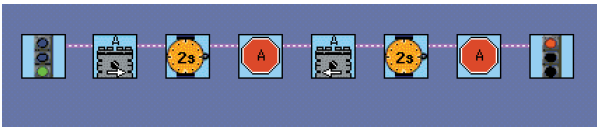
-
Напишите программу в точности так, как показано выше.
-
Запустите мотор нажатием кнопки Датчика Касания вместо того, чтобы ждать в течение заданного промежутка времени.
-
Запрограммируйте RCX, чтобы он издавал звук после окончательной остановки мотора.
Дополнительное задание
Соедините один из моторов с Портом C и запрограммируйте автомобиль на движение вперед.
Практическое задание № 0
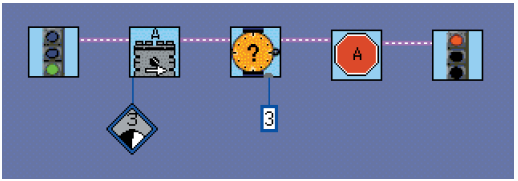
Вам потребуется RCX автомобиль с двумя моторами. Присоедините оба мотора к Порту A. Выполняйте упражнения по шагам. Завершив каждый шаг, до перехода к следующему проверьте его на RCX, покажите свою работу преподавателю или товарищу.
-
Напишите программу в точности так, как показано выше.
-
Измените программу, чтобы заставить автомобиль двигаться настолько медленно, насколько это возможно.
-
Добавьте в программе два звуковых сигнала различного типа. Вам потребуется воспользоваться модификаторами.
Дополнительное задание
-
Подсоедините один из моторов к Порту C, а другой оставьте на Порте A. Запускайте оба мотора в одно и то же время, а затем останавливайте их в один и тот же момент. Вы можете использовать только один стоп-сигнал.
-
Присоедините датчик касания к Порту 2. Сделайте так, чтобы моторы останавливались при нажатии кнопки Датчика Касания.
Практическое задание № 0
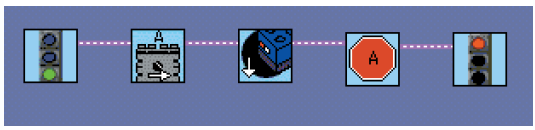
Вам потребуется RCX автомобиль с двумя моторами, датчик освещенности, черная изолента и кусок плотной черной бумаги.
Присоедините оба мотора к Порту A, а датчик освещенности к Порту 1. С помощью изоленты или другой темной ленты обозначьте на полу линию.
Выполняйте упражнения по шагам. Завершив каждый шаг, до перехода к следующему проверьте его на RCX, продемонстрируйте свою работу преподавателю или товарищу.
1. Напишите программу в точности так, как показано выше.
2.
a) Проложите по полу еще одну линию из ленты на расстоянии, равном приблизительно 30 см от первой линии.
b) Составьте программу для автомобиля таким образом, чтобы он двигался к первой линии, поворачивал назад и затем останавливался при достижении второй линии. Проверьте, чтобы автомобиль начинал движение из среднего положения между этими двумя линиями.
3.
a) Разместите на полу лист черной бумаги. Он должен быть темнее пола.
b) Составьте программу для автомобиля таким образом, чтобы он двигался и издавал звуковой сигнал при контакте с поверхностью более светлой, чем поверхность бумаги. Вам потребуется модификатор, задающий пороговую величину освещенности
c) Установите запрограммированный автомобиль в середине листа бумаги и запустите программу.
Дополнительное задание
Составьте программу работы автомобиля так, чтобы он двигался, пока в комнате выключены источники света, и останавливался при их включении. Автомобиль должен выполнять это многократно.
Практическое задание № 0
Вам потребуется RCX автомобиль с двумя моторами. Присоедините один мотор к Порту А, а другой - к Порту C. Выполняйте упражнения по шагам. Завершив каждый шаг, до перехода к следующему проверьте его на RCX, покажите свою работу преподавателю или товарищу.
1. Напишите программу в точности так, как показано выше.
2. Задайте остановку моторов нажатием кнопки Датчика Касания.
3. Напишите программу процесса Ждать освобождения кнопки датчика касания. Используйте пиктограмму Жди Отпущено.
Дополнительное задание
Управляйте направлением вращения моторов с помощью Датчика Касания. Используйте циклы таким образом, чтобы направление вращения моторов переключалось при нажатии на кнопку Датчика Касания.
Практическое задание № 0
Вам потребуется RCX автомобиль с двумя моторами. Присоедините оба мотора к Порту А.
Выполняйте упражнения по шагам. Завершив каждый шаг, до перехода к следующему проверьте его на RCX, покажите свою работу преподавателю или товарищу.
1. Напишите программу в точности так, как показано выше.
2. Что пиктограмма Прыжок предписывает выполнять автомобилю?
3. Напишите программу, которая использует музыку и пиктограмму Прыжок.
Дополнительное задание
Напишите программу, в которой будут Датчик Касания и пиктограмма Прыжок.
Практическое задание № 0
Вам потребуется RCX автомобиль с двумя моторами. Присоедините оба мотора к Порту А
Выполняйте упражнения по шагам. Завершив каждый шаг, до перехода к следующему проверьте его на RCX, покажите свою работу преподавателю или товарищу.
1. Напишите программу в точности так, как показано выше.
2. Запрограммируйте действие модели до цикла.
3. Напишите программу, используя пиктограмму Цикл пока Датчик Касания нажат.
Дополнительное задание
Заставьте автомобиль двигаться вперед, пока кнопка Датчика Касания не будет нажата четыре раза. Вам потребуется пиктограмма Цикл пока число нажатий и отжатий меньше чем.
Практическое задание № 0
Вам потребуется RCX автомобиль с двумя моторами и датчиком касания. Присоедините один мотор к Порту А, а другой - к Порту C. Подключите датчик касания к Порту 1.
Выполняйте упражнения по шагам. Завершив каждый шаг, до перехода к следующему проверьте его на RCX, покажите свою работу преподавателю или товарищу.
1. Напишите программу в точности так, как показано выше.
2. Добавьте к программе прыжок или цикл так, чтобы повторялось ее исполнение.
Рекомендация. Поместите прыжок или цикл там, где программа позволит продолжать
управлять мотором с помощью Датчика Касания.
Добавьте звуковой сигнал таким образом, чтобы было известно, когда цикл начинается снова. Используйте пиктограммы Прыжок и Метка или Циклы.
3. Напишите программу, воспользовавшись пиктограммой. Вам потребуется пиктограмма
Обнуление таймера. Поместите ее в программе после зеленого сигнала светофора.
Дополнительное задание
Представьте себе, что ваш мотор - это генератор. Запрограммируйте работу генератора таким образом, чтобы он включался, когда свет в комнате гаснет, и выключался при включении света.
Практическое задание № 0
Вам потребуется RCX автомобиль с двумя моторами. Присоедините оба мотора к Порту А.
Выполняйте упражнения по шагам. Завершив каждый шаг, до перехода к следующему проверьте его на RCX, покажите свою работу преподавателю или товарищу.
-
Напишите программу в точности так, как показано выше
2. Составьте программу для автомобиля таким образом, чтобы он двигался назад до выполнения команды Разбиение Задачи.
3.
a) Переключите один из моторов на Порт C.
b) Запрограммируйте моторы так, чтобы они выполняли различные операции в одно и то же время.
Дополнительное задание
Подумайте, что можно соорудить около автомобиля, чтобы он выполнял в одно и то же время две различные операции, причем программа его действий нуждалась бы в разбиении задачи. Что вам надо соорудить и какие две операции автомобиль должен выполнить?
Практическое задание № 0
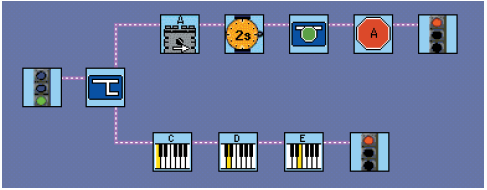
Вам потребуется RCX автомобиль с двумя моторами. Присоедините оба мотора к Порту А.
Выполняйте упражнения по шагам. Завершив каждый шаг, до перехода к следующему проверьте его на RCX, покажите свою работу преподавателю или товарищу.
1. Напишите программу в точности так, как показано выше. Пиктограмма Создать Подпрограмму предназначена для создания подпрограммы. Эта подпрограмма не будет запущена, пока не появится пиктограмма Запуск Подпрограммы.
2. Составьте программу для RCX таким образом, чтобы запуск этой подпрограммы происходил два раза. Вы должны поместить пиктограмму Запуск Подпрограммы в два различных места программы. Можете добавить пиктограмму к программе или изменить программу.
3. Создайте подпрограмму, в которой нет музыки.
Дополнительное задание
Вам потребуется RCX автомобиль с двумя моторами, датчиком освещенности и датчиком касания. Составьте программу с двумя подпрограммами. Напишите программу для автомобиля, которая содержала бы одну подпрограмму, имеющую на входе Датчик Освещенности, а другую - с Датчиком Касания на входе. Для каждой команды Запуск Подпрограммы следует использовать свой модификатор.
Тема № : «Конструируем и программируем.»
Проект № «Помощник диск-жокея» [часть1]
Создать осветительную систему диск-жокея.
Создать программу, обеспечивающую включение мотора зеркального шара на полную мощность и лампочки на половину мощности на 8 секунд.
Создать программы: обеспечивающую включение мотора зеркального шара на минимальной мощности с вращением в противоположном направлении и лампочки на четыре секунды с последующей остановкой и включающую зеркальный шар и лампочку на 4 секунды. Далее запрограммировать изменение направления вращения шара и включение освещения с другой интенсивностью еще на 4 секунды. Изменить программу так, чтобы свет постоянно вспыхивал и гас, а шар непрерывно вращался
Проект № «Помощник диск-жокея» [часть2]
Создание и программирование устройства для управления зеркальным шаром и лампочкой, программирование листа воспроизведения мелодии.
Создайте автоматическую осветительную систему по образцу или разработать собственный вариант.
Составить программу для управления автоматической осветительной системой. Запрограммируйте модель следующим образом: бумажный диск вращается, мотор Зеркального шара и лампочка работают на полную мощность, когда датчик освещенности «видит» черный сектор на диске; мотор зеркального шара и лампочка работают на половину мощности, когда датчик освещенности «видит» белый сектор.
Запрограммировать музыку для помощника диск-жокея.
Создать программу, которая сначала проигрывает быструю ритмичную мелодию, затем при нажатии Датчика Касания запускает Зеркальный шар, освещение и автоматическую систему управления. В момент воспроизведения мелодии все должно работать на полной мощности. Запрограммируйте модель таким образом, чтобы все отключалось при повторном нажатии на Датчик Касания.
Проект № «Помощник диск-жокея» [часть 3]
Создание и программирование устройства - счетчика людей, проходящих через двери.
Снять датчик освещенности с автоматической системы и лампочку с модели зеркального шара и использовать эти две модели для сбора данных.
Создать программу отслеживающую количество людей, входящих в помещение дискотеки.
Разработать и построить приспособление, позволяющее легко перемещать помощника диск-жокея.
Создать программу, основанную на использовании Датчика Касания, с помощью которой можно узнать количество посетителей дискотеки. Помимо этого требуется, чтобы Зеркальный шар вращался на полную мощность, а лампочка вспыхивала и гасла.
Проект № «Автомобиль» [часть 1]
Сконструируйте автомобиль.
Создайте программу, обеспечивающую движение автомобиля вперед в течение 3 секунд на малой скорости, затем разворот по кругу в течение 8 секунд с последующей остановкой.
Создайте программу, обеспечивающую движение автомобиля вперед на средней скорости в течение 5 секунд, а затем шала задним ходом еще 4 секунды.
Исследуйте, как влияет тип поверхности, по которой движется автомобиль и размер его колес на характер движения?
Проект № «Автомобиль» [часть 2]
Создайте автоматическую систему для управления Автомобилем.
Создайте программу обеспечивающую движение автомобиля назад в течение 3 секунд на средней скорости по нажатию на Датчик Касания, подключенный к Порту ввода1; затем движение на самой малой скорости в течение 3 секунд по нажатию на Датчик Касания, подключенный к порту ввода 3.
Создайте программу, позволяющую выполнять повороты Автомобиля направо и налево при помощи двух Датчиков Касания.
Придумайте, как «встроить» датчики касания в вашу модель Автомобиля, чтобы она действовала определенным образом, «наткнувшись» на препятствие
Создайте программу, которая будет обеспечивать выполнение такой последовательности действий: Автомобиль движется вперед на средней скорости до тех пор, пока не наталкивается на предмет, затем дает задний ход, в течение 3 секунд, снова движется вперед 2 секунды и затем 1 секунду стоит.
Проект № «Автомобиль» [часть 3]
Установите на автомобиль датчик освещенности и лампочки.
Создайте программу, позволяющую управлять моделью так, чтобы она ездила по классу и «салила» другие модели.
Разработайте, постройте и запрограммируйте машину, которая: движется на трех колесах: с помощью Датчика Касания фиксирует, что другая модель «осалена»
Проект № «Игровой автомат» [часть 1]
Создайте и запрограммируйте машину, умеющую бить по треугольному «футбольному мячу».
Создайте программу, позволяющую изменять скорость, с которой вращается мотор модели; удар по мячу должен сопровождаться двумя вспышками света.
Найдите среднее расстояние которое пролетает мяч и ответьте на вопрос: влияет ли скорость вращения мотора на дальность полета «мяча»?
Проект № «Игровой автомат» [часть 2]
Сконструируйте мишень игрового автомата.
Запрограммируйте мишень так, чтобы она отмечала попадания мяча (2 варианта).
Создайте музыкальное сопровождения вашей игры.
Проект № «Игровой автомат» [часть 3]
Запрограммируйте мишень так, чтобы она отслеживала количество попаданий мяча (2 варианта).
Тема № : «Исследователь»
Теория
Режим исследователь и его особенности
Компьютерный практикум и решение задач
Практическое задание № 29
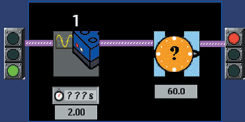
Вам потребуется RCX с двумя моторами и датчиком освещенности. Подключите датчик
освещенности к Порту 1. Выполняйте упражнения по шагам. Завершив каждый шаг, до перехода к следующему проверьте его на RCX, покажите его преподавателю или товарищу.
1. Напишите программу в точности так, как показано выше. Что программа предписывает выполнять RCX?
2.
a) Загрузите программу в RCX.
b) Запустите программу и, проходя по комнате, соберите данные о ее освещенности. В процессе регистрации данных направляйте датчик освещенности на места с различным уровнем освещения.
c) Перейдите в Область загрузки и перешлите собранные данные с RCX на компьютер. Как только данные будут посланы на компьютер, вы сможете их просмотреть. Эти значения должны быть представлены красным цветом.
3.
a) Запустите снова программу и соберите большее количество данных.
b) Перейдите в Область загрузки и нажмите кнопку , чтобы добавить другой набор
данных.
c) Загрузите данные, затем щелкните на Контейнере и отобразите этот набор данных
цветом, отличным от красного.
d) Перейдите в Область просмотра и сравнения, чтобы просмотреть график этих двух наборов данных.
Дополнительное задание
Перейдите в Область описаний, запишите в ней результаты эксперимента и укажите, что можно изменить при создании следующей программы.
Практическое задание № 30
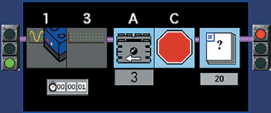
Вам потребуется RCX автомобиль с двумя моторами, датчик освещенности, черная изолента.
Присоедините оба мотора к Порту A, а датчик освещенности к Порту 1. С помощью изоленты или другой темной ленты обозначьте на полу линию. Линия должна быть темнее пола.
Выполняйте упражнения по шагам. Завершив каждый шаг, до перехода к следующему проверьте его на RCX, покажите свою работу преподавателю или товарищу.
1. Напишите программу в точности так, как показано выше.
2.
a) Загрузите программу в RCX.
b) Запустите программу и начните сбор данных в процессе движения автомобиля по полу вдоль ленты.
c) Перейдите в Область загрузки и загрузите свои данные. Назовите этот набор данных лента.
3.
a) Запустите программу движения автомобиля на полу без ленты.
b) Перейдите в Область загрузки и загрузите второй набор данных. Назовите его пол. Щелкните на Контейнере и задайте цвет этого набора отличным от красного.
c) Перейдите в Область просмотра и сравнения, чтобы просмотреть график обоих
наборов данных.
Каждый набор данных должен иметь свой цвет.
Практическое задание № 31
Вам потребуется RCX автомобиль с двумя моторами, датчик освещенности и датчик касания.
Выполняйте упражнения по шагам. Завершив каждый шаг, до перехода к следующему проверьте его на RCX, покажите свою работу преподавателю или товарищу.
1. Напишите программу с шагами, которые совершаются в такой последовательности.
a) Во время движения автомобиля происходит сбор данных датчиком освещенности. Зарегистрируйте, по крайней мере, десять точек измерения. (Можно также регистрировать температуру, если у вас есть датчик температуры.)
b) Движение автомобиля происходит в течение определенного времени без регистрации данных.
c) Движение автомобиля и регистрация данных выполняются, пока нажата кнопка Датчика Касания. Можно присоединить датчик касания непосредственно к автомобилю или держать его в руках.
2. Загрузите данные в Красный Контейнер.
3. Перейдите в Область вычислений. Приведите в порядок свои данные так, как показано в следующем примере, и поместите их в Фиолетовый Контейнер.
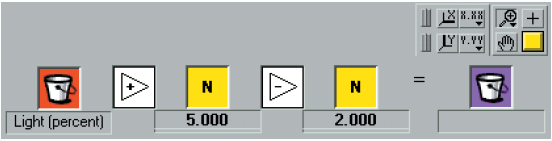
Дополнительное задание
Загрузите второй набор данных. Сохраните его в Синем Контейнере. Затем перейдите в Инструменты Вычисления 2 в Области Вычислений и сравните данные Синего Контейнера с данными Красного Контейнера.
Практическое задание № 32
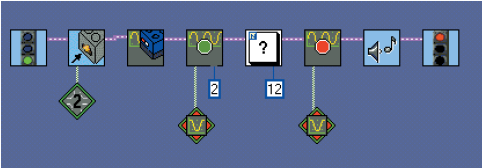
Вам потребуется RCX автомобиль, датчик освещенности и датчик касания. Присоедините датчик освещенности к Порту 1, а датчик касания - к Порту 2.
Выполняйте упражнения по шагам. Завершив каждый шаг, до перехода к следующему проверьте его на RCX, покажите свою работу преподавателю или товарищу.
1.
а) Напишите программу в точности так, как показано выше.
b) В процессе сбора данных перемещайтесь по комнате.
c) После загрузки данных просмотрите их.
2.
a) Напишите программу, которая управляет движением автомобиля в процессе сбора данных об освещенности. Вы должны зарегистрировать значения по крайней мере в десяти точках.
b) После загрузки просмотрите свои данные. Обозначьте их, как Красный Набор данных.
3.
a) Запустите ту же программу для выполнения замеров в другой части комнаты.
b) Данные после загрузки обозначьте, как Синий Набор данных.
c) Сравните Красный и Синий Наборы данных в Области просмотра и сравнения.
4. Напишите программу со следующими пятью шагами, которые совершаются в представленном ниже порядке.
a) Составьте программу для автомобиля так, чтобы сбор данных выполнялся 5 с и после этого прекращался.
b) Составьте программу для автомобиля так, чтобы он двигался в течение 5 с, после чего останавливался.
c) Составьте программу для автомобиля так, чтобы он в течение других 5 с собирал данные.
После этого сбор данных должен прекратиться. Воспользуйтесь пиктограммой Продолжить Сбор Данных.
Дополнительное задание
Напишите программу сбора данных во время движения автомобиля с помощью Датчиков Освещенности и Касания.
Резерв учебного времени - итоговое занятие
В результате изучения курса учащиеся должны:
знать
-
правила техники безопасности при работе в кабинете информатики
-
основные соединения деталей LEGO конструктора;
-
конструкцию и функции микрокомпьютера RCX;
-
возможные неисправности и способы их устранения;
-
особенности языка программирования LabView;
-
основные алгоритмические конструкции и уметь использовать их для построения алгоритмов;
-
знать основные типы данных и формы их представления для обработки на компьютере;
-
понимать назначение подпрограмм;
-
чем отличается ввод и вывод данных;
-
что такое нотный стан;
уметь
-
выдвигать идеи в технологии «мозгового штурма» и обсуждать их;
-
создавать действующие модели роботов отвечающих потребностям конкретной задачи;
-
использовать в конструировании ременную и зубчатую передачи;
-
с помощью датчиков управлять роботами;
-
уметь записывать на языке программирования LabView алгоритм решения учебной задачи и отлаживать ее.
-
планировать, тестировать и оценивать работу сделанных ими роботов;
-
объяснять сущность алгоритма, его основных свойств, иллюстрировать их на конкретных примерах алгоритмов;
-
определять возможность применения исполнителя для решения конкретной задачи по системе его команд;
Календарное планирование
№ п/п
Дата
Кол-во часов
Название темы
1
2
Знакомство с конструктором Lego. Работа с интерактивным практикумом.
2
2
Практическая работа №1
3
4
Практическая работа №2
4
2
Настройка для работы среды ROBOLAB. Запуск ROBOLAB
5
2
Настройка для работы среды ROBOLAB. Функции раздела администратор.
6
2
Основы программирования в ROBOLAB. Установка RCX
7
4
Практическая работа №3
8
2
Основы программирования в ROBOLAB в режимах «Новичок» и «Изобретатель»
9
2
Программирование в режиме управления.Теория
10
2
Программирование в режиме управления. Уровень 1
11
2
Программирование в режиме управления. Уровень 2
12
2
Программирование в режиме управления. Уровен 3
13
2
Программирование в режиме управления. Уровень 4
14
2
Компьютерный практикум.
Практическая №4
15
2
Компьютерный практикум.
Практическая №5
16
2
Компьютерный практикум.
Практическая №6
17
2
Компьютерный практикум.
Практическая №7
18
2
Компьютерный практикум.
Практическая №8
19
2
Компьютерный практикум.
Практическая №9
20
2
Компьютерный практикум.
Практическая №10
21
2
Компьютерный практикум.
Практическая №11
22
2
Программирование в режиме конструирования Уровень 1.
23
2
Программирование в режиме конструирования Уровень 2
24
2
Программирование в режиме конструирования Уровень 3
25
2
Программирование в режиме конструирования Уровень 4
26
2
Компьютерный практикум. Практическая №12
27
2
Компьютерный практикум. Практическая №13
28
2
Компьютерный практикум. Практическая №14
29
2
Компьютерный практикум. Практическая №15
30
2
Компьютерный практикум. Практическая №16
31
2
Компьютерный практикум. Практическая №17
32
2
Компьютерный практикум. Практическая №18
33
2
Компьютерный практикум. Практическая №19
34
2
Компьютерный практикум. Практическая №20
35
2
Компьютерный практикум. Практическая №21
36
2
Компьютерный практикум. Практическая №22
37
2
Компьютерный практикум. Практическая №23
38
2
Компьютерный практикум. Практическая №24
39
2
Компьютерный практикум. Практическая №25
40
2
Компьютерный практикум. Практическая №26
41
2
Компьютерный практикум. Практическая №27
41
2
Компьютерный практикум. Практическая №28
43
4
Конструируем и программируем
44
3
Проект «Помощник диск-жокея» [Часть 1]
45
3
Проект «Помощник диск-жокея» [Часть 2]
46
3
Проект «Помощник диск-жокея» [Часть 3]
47
2
Проект «Автомобиль» [Часть 1]
48
3
Проект «Автомобиль» [Часть 2]
45
3
Проект «Автомобиль» [Часть 3]
50
3
«Игровой автомат» [Часть 1]
51
3
«Игровой автомат» [Часть 2]
52
3
«Игровой автомат» [Часть 3]
57
4
Программирование в режиме исследователь. Практическая №29
58
4
Программирование в режиме исследователь. Практическая №30
59
3
Программирование в режиме исследователь. Практическая №31
60
3
Программирование в режиме исследователь. Практическая №32
61
4
Резерв учебного времени
Итого 140 часов